Excel のオンラインテンプレートをダウンロードするには
更新日:
エクセルのテンプレートは Microsoft 公式でも豊富に用意されていますが、それ以外のサイトからも数多くの高品質なテンプレートをダウンロードできます。
公式には存在しない具体的なデザインや、一般的にはあまり使われないような書類などを探して、一から作成する手間を省いて作業効率がアップします。
Web サイトからテンプレートをダウンロードして、個人用テンプレートから新しいブックを作成できます。
テンプレートをダウンロードする
テンプレートは Web サイトからダウンロードして使用できます。
©️Microsoft
Microsoft 公式からテンプレートをダウンロードできます。
https://create.microsoft.com/ja-jp
エクセルの画面から検索したときに表示されるオンラインテンプレートと同じものをダウンロードできます。
https://www.microsoft.com/ja-jp/office/pipc
公式のオンラインテンプレート以外にも豊富なデザインをダウンロードできます。
https://www.microsoft.com/ja-jp/office/pipc/business
ビジネスに関連するテンプレートをダウンロードできます。
https://www.microsoft.com/ja-jp/office/pipc/template/kodawari-search.aspx
このサイトからテンプレートを検索できます。
🌐その他のサイト
https://www.vertex42.com/
Microsoft ではありませんが、エクセルの画面から検索したときに表示されるオンラインテンプレートと同じものをダウンロードできます。
ブラウザからエクセル 請求書 テンプレートのように、使用したいテンプレートの名前を含めて検索すると数多くのサイトが表示されます。目的に合ったものが見つかったらそれをダウンロードします。
ダウンロードしたテンプレートから新しいブックを作成する
ダウンロードした拡張子 .xltx のテンプレートを個人用テンプレートの既定の保存場所に保存すると、個人用テンプレートから新しいブックを作成できます。
C:\Users\{ユーザー名}\Documents\Office のカスタム テンプレート\
-
個人用テンプレートの既定の保存場所にダウンロードしたテンプレートを保存します。
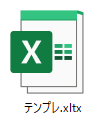
- エクセルを開きます。
-
-
スタート画面から新規を選択します。
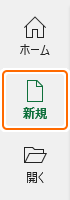
-
または、ファイルタブから新規を選択します。または Alt + F, N キーの順に入力して、ショートカットから表示できます。

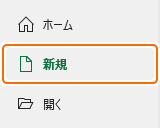
-
スタート画面から新規を選択します。
-
個人用タブにダウンロードしたテンプレートが表示されるので、それを選択します。

ダウンロードしたテンプレートから新しいブックが作成されます。
テンプレートをカスタマイズする
テンプレートを編集したり、豊富なデザインから選択して新しいブックを作成できます。
- オンラインテンプレートから作成:エクセルの画面からオンラインテンプレートを検索して新しいブックを作成する方法があります。Microsoft 公式にある豊富なデザインから選んで作成できます。
- 個人用テンプレートから作成:個人用テンプレートを作成する方法があります。報告書や請求書など作成したファイルをテンプレート化できます。
- 個人用テンプレートを編集:個人用テンプレートを編集して、より自分に合った内容にカスタマイズできます。
まとめ
- 見つけやすさ:エクセルの画面から検索するより、直接 Microsoft のサイトから検索した方が目的のテンプレートを見つけやすいことがあります。
- デザイン豊富:エクセルの画面からオンラインテンプレートを検索するよりも、Web から検索した方がより豊富なデザインが見つかります。
- 悪意のあるサイトに注意:Web サイトからダウンロードするときは信頼できるサイトかどうかを判断する必要があります。わからないときは Microsoft 公式以外からはダウンロードしないようにします。
この方法を活用してエクセルの時短に役立ててください。